JSON API Connector

StartMsg JSON API-tilkobling gjør det enkelt å sende viktige data til hvilken som helst ekstern URL du spesifiserer. For eksempel, når en valgt aktiveringshendelse skjer, sender systemet automatisk JSON formatet til den webhook-URLen du har spesifisert. Et svar forventes innen 10 sekunder – hvis det ikke mottas, vil systemet sende forespørselen på nytt. Dette er en flott måte å integrere StartMsg med andre tredjepartsplattformer som Zapier, eller å lage fullt tilpassede løsninger. Funksjonene for JSON API-tilkoblingen er lett tilgjengelige i "Messenger Bot"-menyseksjonen.
Fullstendig tilkoblingsadministrasjon
Ved hjelp av JSON API I tillegg til å opprette nye tilkoblinger kan du også overvåke aktiviteten, redigere eksisterende tilkoblinger eller fjerne tilkoblinger du ikke lenger trenger. På denne måten kan du enkelt administrere hele prosessen med å koble deg til eksterne systemer, reagere raskt på endringer og tilpasse konfigurasjonen til dine behov.
Enkel opprettelse av ny tilkobling
For å opprette en ny tilkobling trykker du bare på "Ny kontakt" og følg noen enkle trinn:

- Navn på kontakt: Gi tilkoblingen et navn slik at den lett kan identifiseres blant andre.
- URL til webhook: Angi URL-adressen som dataene skal sendes til. Denne URL-adressen kan hentes fra andre applikasjoner, f.eks. Zapiereller angi URL-adressen til appen din. JSON-data sendes til denne URL-adressen, og systemet venter i opptil 10 sekunder på svar.
- Velg en side: I dette feltet kan du velge siden som er koblet til Messenger-boten, og som du ønsker å samle inn data fra.
- Hvilket felt aktiverer webhookVelg feltet som skal utløse webhooken. Alternativer: e-post, telefonnummer, plassering, postback, fødselsdato eller webvisningsskjemaer. Hvis du for eksempel velger e-post, utløses webhooken når en ny adresse samles inn av Messenger-boten. Du kan velge mer enn ett felt om nødvendig.
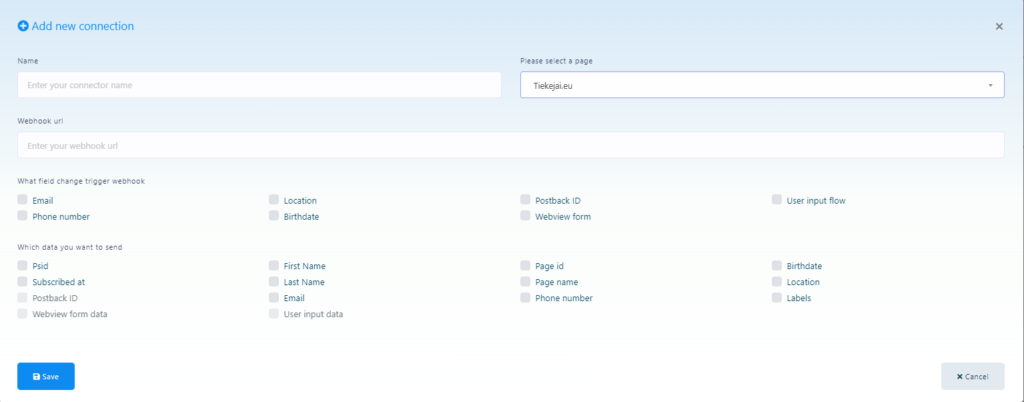
- Hvilke data du ønsker å sende: Velg informasjonen som skal sendes når webhooken aktiveres. Eksempel på hvordan dataene kan se ut:
{
"psid": "12765756″,
"fornavn": "Test",
"etternavn": "Bruker",
„subscribed_at”:”2024-01-15 12:19:04″,
"e-post": "testuser@gmail.com",
"labels": "Demo,Demo Label 1,new-label-test",
„page_id”:”37674343246″,
"page_name": "Testside",
„phone_number”:”+370628282846″,
"user_location":"",
"postbackid":"",
„subscriber_id”:”2251324188330310″,
„webview_form_id”:”83c567cd88″,
"produkttype": "Sko",
"Størrelse": "Medium",
"Telefonnummer": "88823",
„Delivery-Date”:”2024-01-15″
}
Tøm tilkoblingsrapporter
Du kan overvåke hver tilkobling som opprettes via dashbordet. I aktivitetsrapporten kan du se de siste 10 handlingene og de grunnleggende innstillingene. Hvis tilkoblingen er aktivert, vil HTTP-koden vise "200". I rapportdelen kan du også se hvilke data som ble sendt under de siste aktiveringene.
Legge til et PHP-skript som en webhook-URL
Hvis du vil bruke ditt eget skript til å ta imot JSON-data, kan du gjøre det ved å legge til URL-en din som en webhook. Hvis domenet ditt for eksempel er "https://example.com"og skriptet heter "test.php", vil webhook-URL-en være "https://example.com/test.php". Når den valgte aktiveringshendelsen inntreffer, sender systemet data til denne URL-en. For å motta JSON-data legger du til følgende kode i filen "test.php":
$webhook_data = file_get_contents("php://input");
$webhook_data_array = json_decode($webhook_data, true);
Bruke StartMsg JSON API kan du ikke bare automatisere viktige forretningsoperasjoner, men også tilpasse plattformen slik at den fungerer sammen med andre applikasjoner du bruker.